Google Playでアプリのダウンロードやアップデートを行う際、下記エラーが表示されるケースがあります。
サーバーからの情報の取得中にエラーが発生しました。 DF-DFERH-01
このエラーが表示されると、再試行 ボタンを何度タップしても、状況は改善しません。
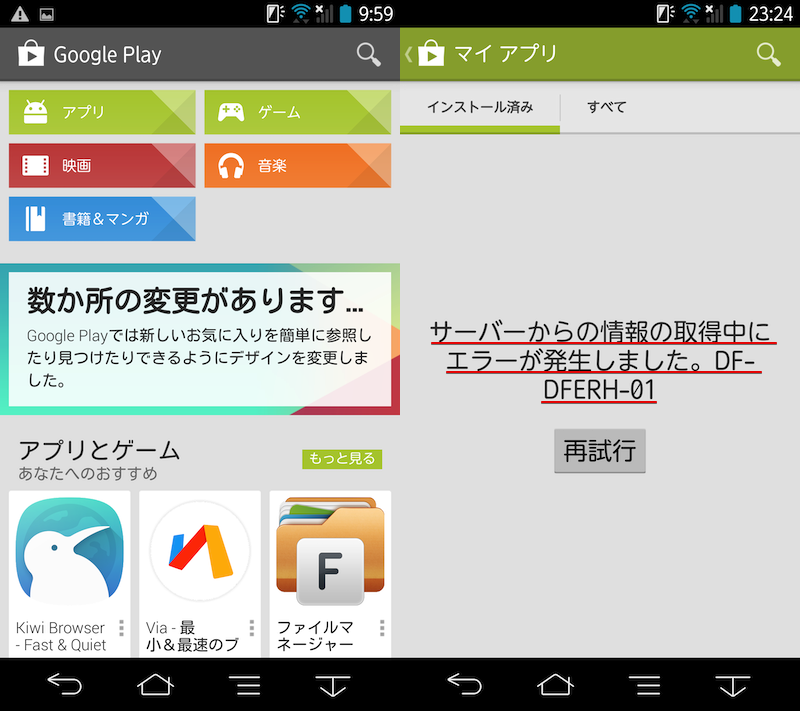
Google Playで発生したエラー例。
本記事では、このような症状に対して、効果の期待できる解決策を紹介します。
何度も繰り返し表示されて困っていれば、ぜひご覧あれ。
Google Play「サーバーからの情報の取得中にエラー」の解決方法
解決策①:Android本体を再起動する
デバイスを通常の手順で再起動して下さい。
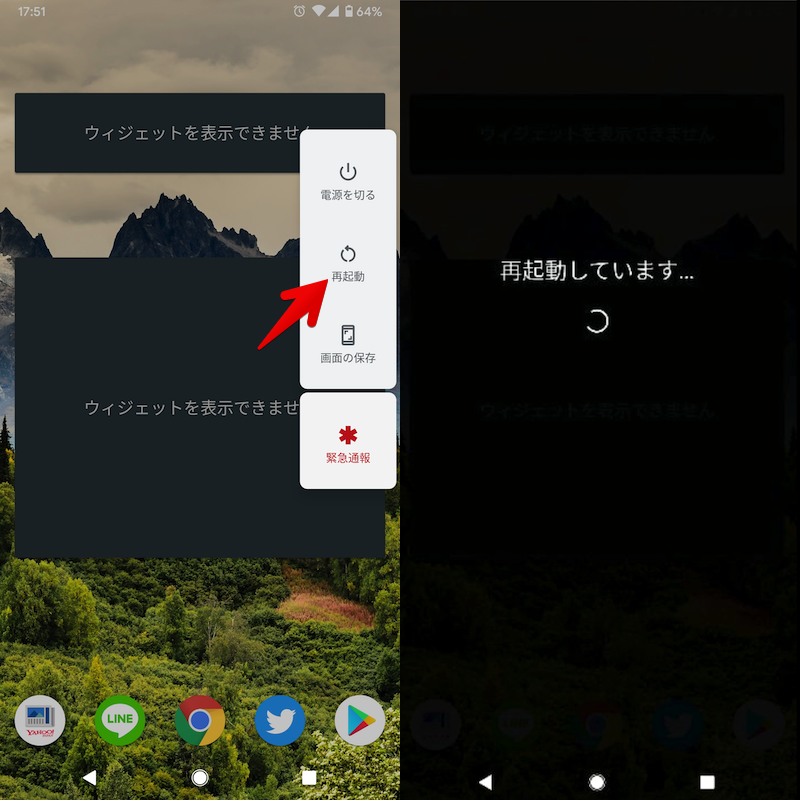
どの機種でも基本的に、電源ボタン長押しで再起動できる。
何らかの理由で通常の再起動ができない場合、強制再起動をどうぞ。
3パターンの手順があり、機種によって異なります。
| 強制再起動の手順 | 対象機種 |
|---|---|
| ①:電源+音量アップボタン長押し |
|
| ②:電源+音量ダウンボタン長押し |
|
| ③:電源ボタン長押し |
|
詳細は関連記事【Androidを強制的に再起動する方法! 強制終了で動かないスマホの電源を落とそう】で解説しています。

解決策②:Google Playを最新バージョンへアップデートする
![]() Playストア自体のアプリバージョンは自動アップデートで最新化されますが、手動更新も可能です。
Playストア自体のアプリバージョンは自動アップデートで最新化されますが、手動更新も可能です。
アカウントメニューより 設定 へ進み、
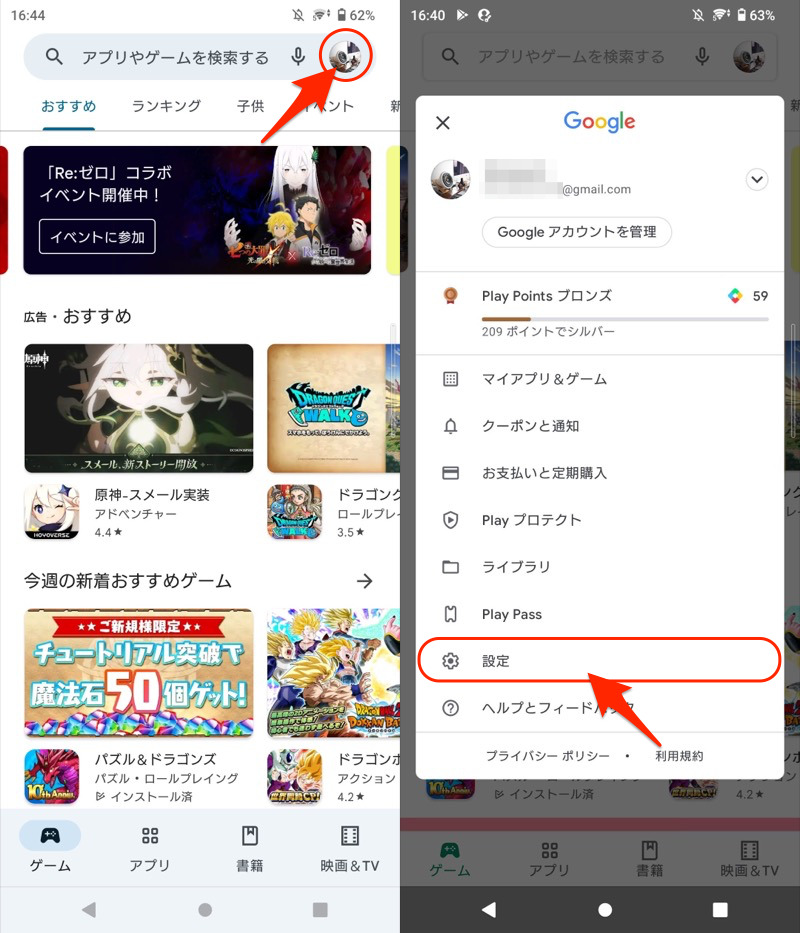
プルダウンメニュー「概要」から、Playストアを更新 をタップすればOK。
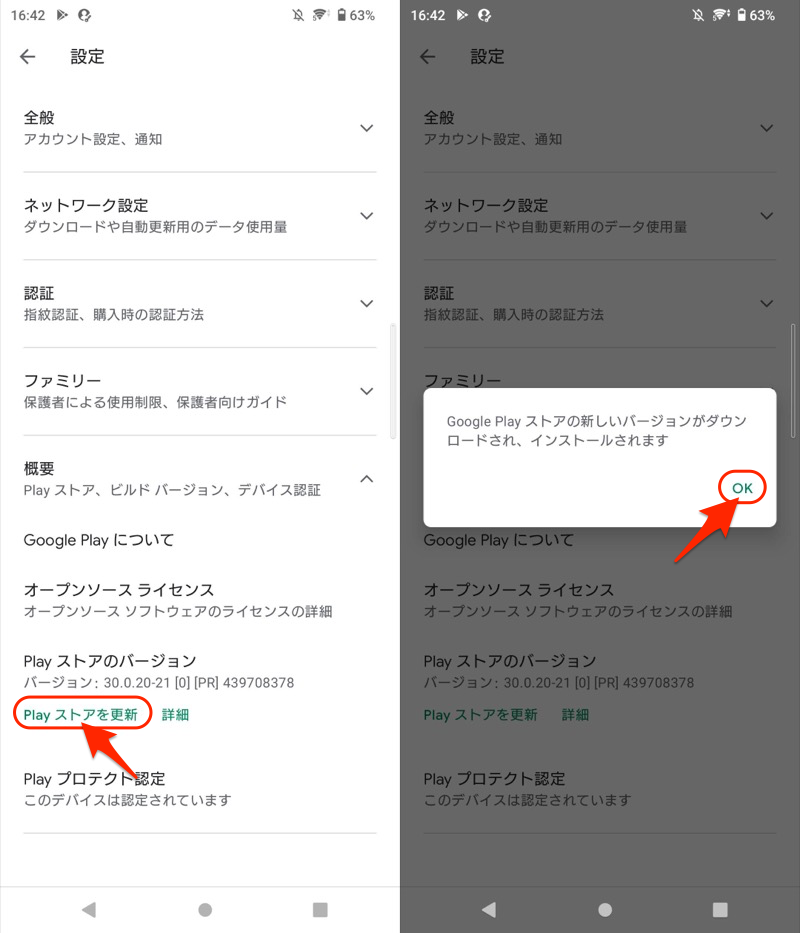
![]() Playストアを最新版にして不具合が解消される可能性もあるため、お試し下さい。
Playストアを最新版にして不具合が解消される可能性もあるため、お試し下さい。
詳細は関連記事【AndroidのGoogle Playを手動で更新する方法! ストアアプリ自体を最新版へアップデートしよう】で解説しています。

解決策③:Googleアカウントに再ログインする
既存Googleアカウントのログイン状態に問題が起きている可能性があるため、一度ログアウトしましょう。
![]() 設定の アカウント より、Googleアカウントを選び、アカウントを削除 します。
設定の アカウント より、Googleアカウントを選び、アカウントを削除 します。
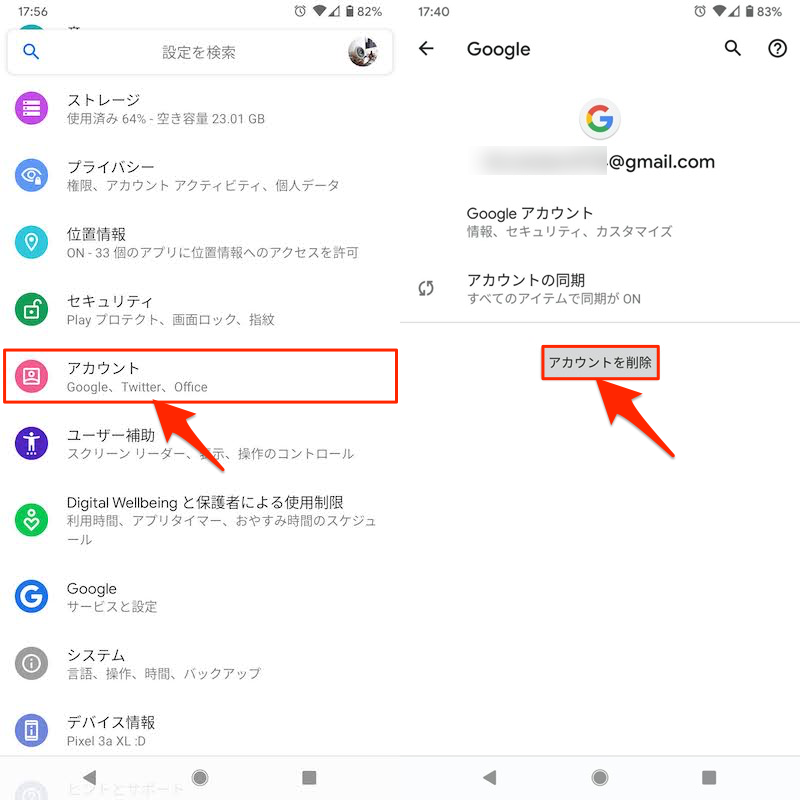
同じ流れで、Googleアカウントに再ログインできればOK。
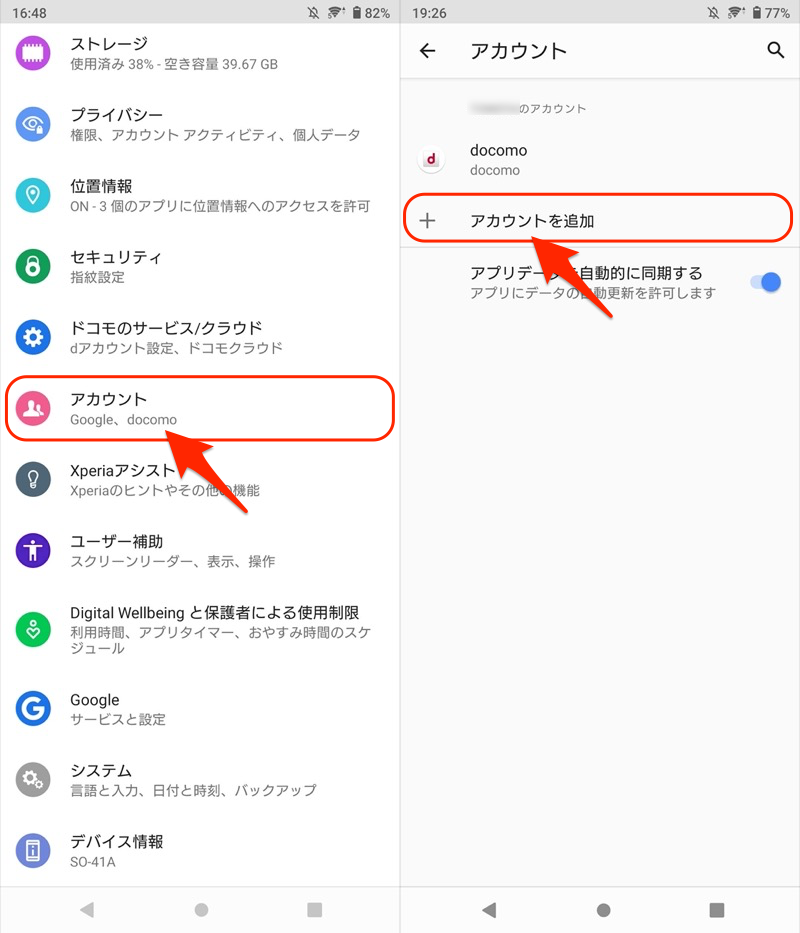
設定より「アカウント」→「アカウントを追加」と進む。
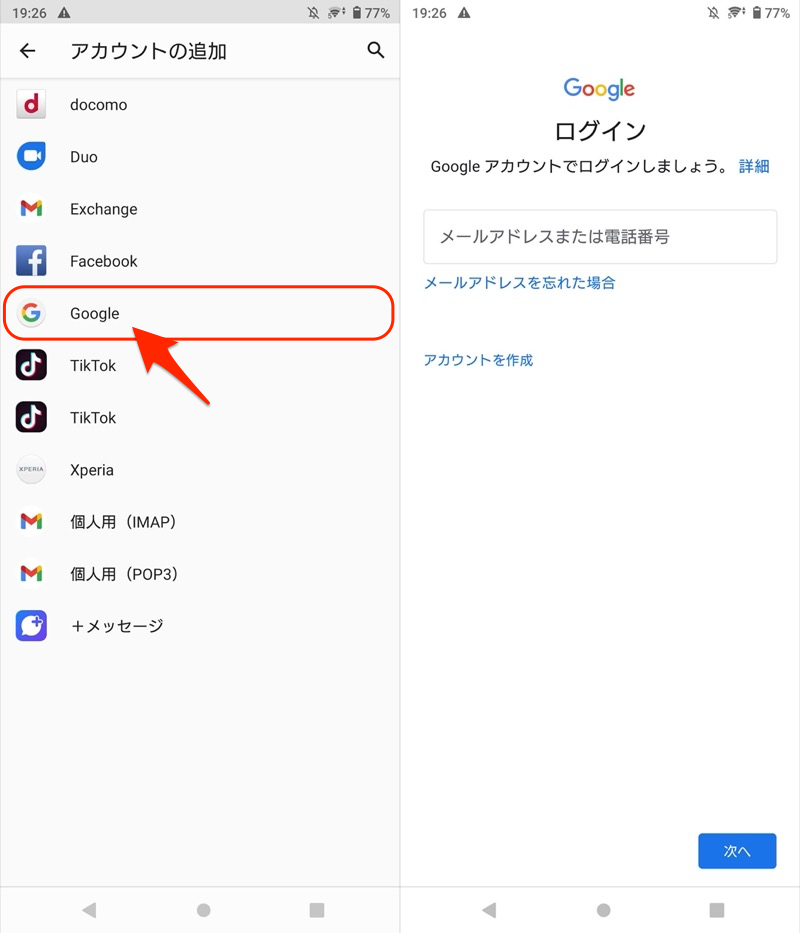
「Google」を選択してログインする。
アカウントのログアウト手順について、詳細は関連記事【AndroidでGoogleアカウントからログアウトする方法! スマホとGmailの紐付けを解除しよう】で解説しています。

解決策④:Google Playのキャッシュを消去する
![]() Playストアの調子が悪い場合、キャッシュがバグの原因となっている可能性があります(キャッシュを削除してもアプリは初期化されません)。
Playストアの調子が悪い場合、キャッシュがバグの原因となっている可能性があります(キャッシュを削除してもアプリは初期化されません)。
![]() 設定の アプリ から、
設定の アプリ から、![]() Playストアのアプリ情報を開きます。
Playストアのアプリ情報を開きます。
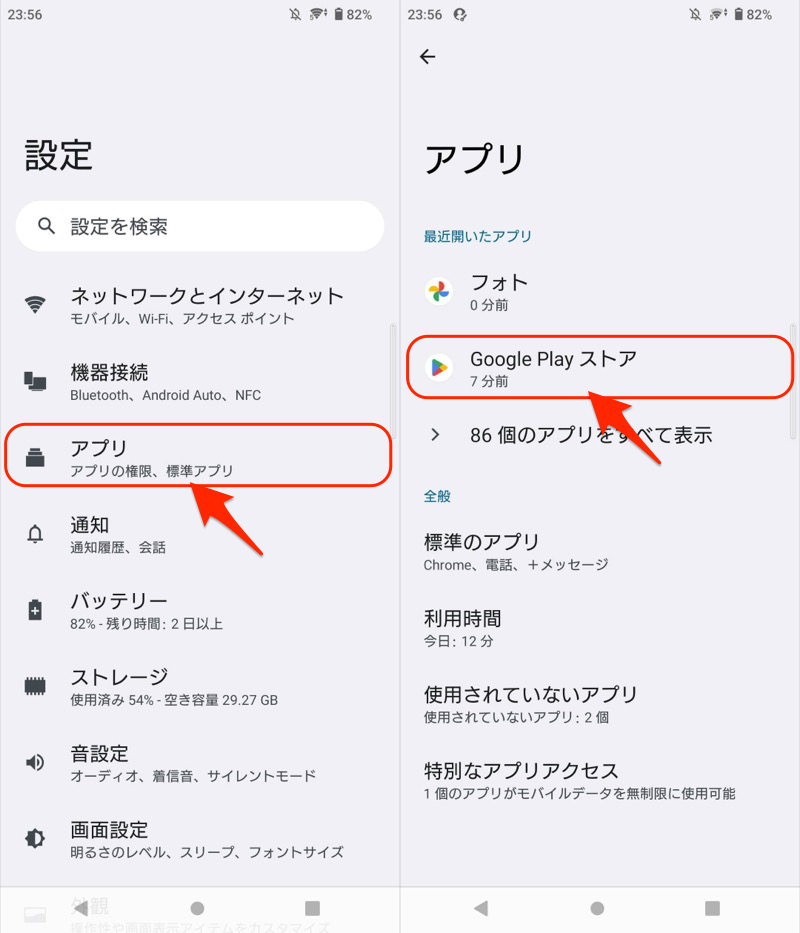
アプリ情報の開き方が分からない場合、詳細な手順を関連記事【Androidでアプリ情報の見方と表示方法まとめ! 使用状況へのアクセスを開いて設定変更しよう】で解説しています。

あとは ストレージとキャッシュ → キャッシュを削除 を実行すればOK。
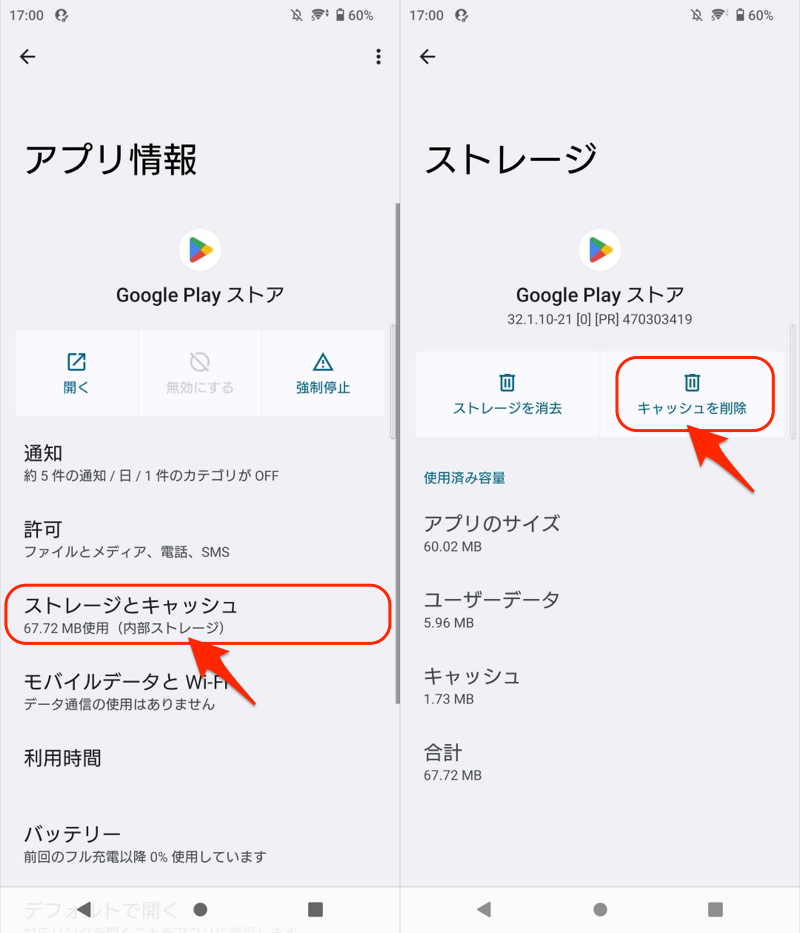
解決策⑤:Google Playを初期化(ダウングレード)する
![]() Playストアをアップデートしたことでバグが発生している可能性もあるため、元のバージョンへ戻してみましょう。
Playストアをアップデートしたことでバグが発生している可能性もあるため、元のバージョンへ戻してみましょう。
「アプリ情報」ページのメニューより、 アップデートのアンインストール を実行すればOK。
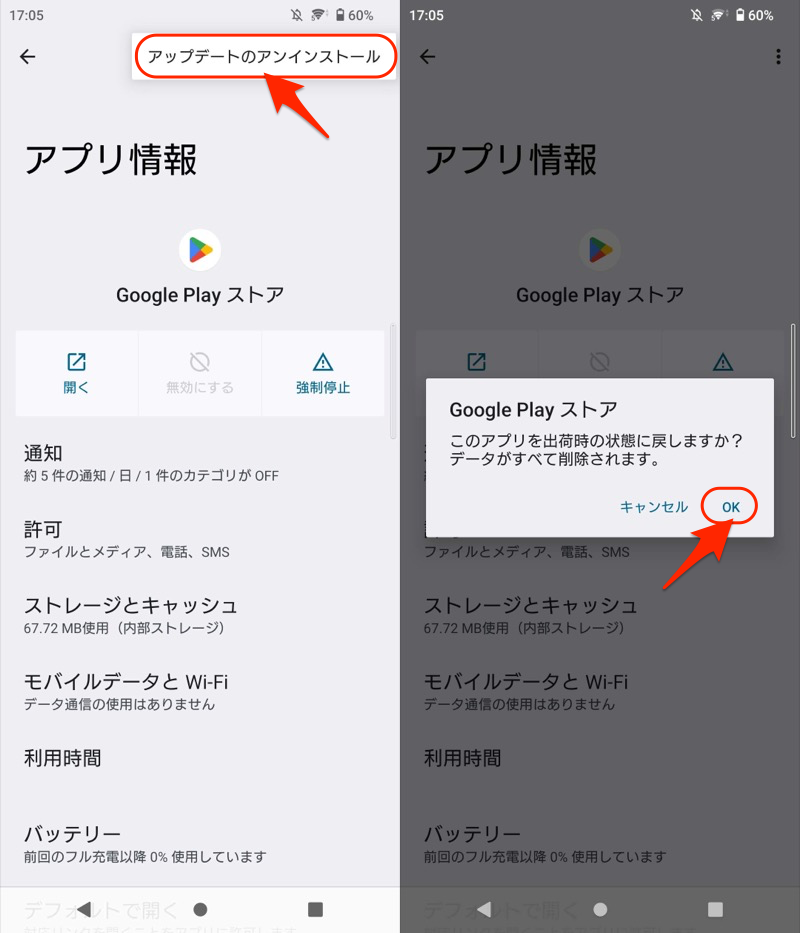
アプリダウングレードの詳細は、関連記事【Androidアプリをダウングレードする方法! apkファイルをダウンロードして元の旧バージョンへ戻そう】で解説しています。

〆:Google Playの不具合を解決しよう!
以上、Android「サーバーからの情報の取得中にエラー」の原因と解決方法! Google Playでアプリをインストールできない症状を対処しよう の説明でした。
もしGoogle Playで「サーバーからの情報の取得中にエラーが発生しました」と表示されたら、紹介した解決方法をお試しあれ。
コメント